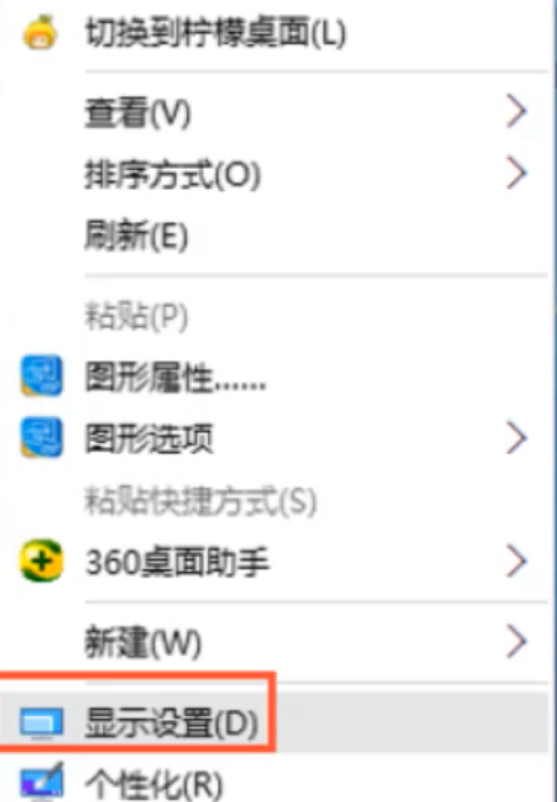
最近有朋友前来咨询电脑双屏怎么切换主屏的问题.在使用电脑时,有的时候会连接两个显示器来进行使用.那么,在双屏模式下,如何设置主屏幕?电脑双屏怎么切换主屏呢?接下来小编就针对电脑双屏怎么切换主屏的方法与大家分享。
工具/原料:
系统版本:windows10
品牌型号:ASUS华硕
电脑双屏怎么切换主屏:
1.首先在桌面空白处上右键点击显示设置,之后选择高级显示设置即可。
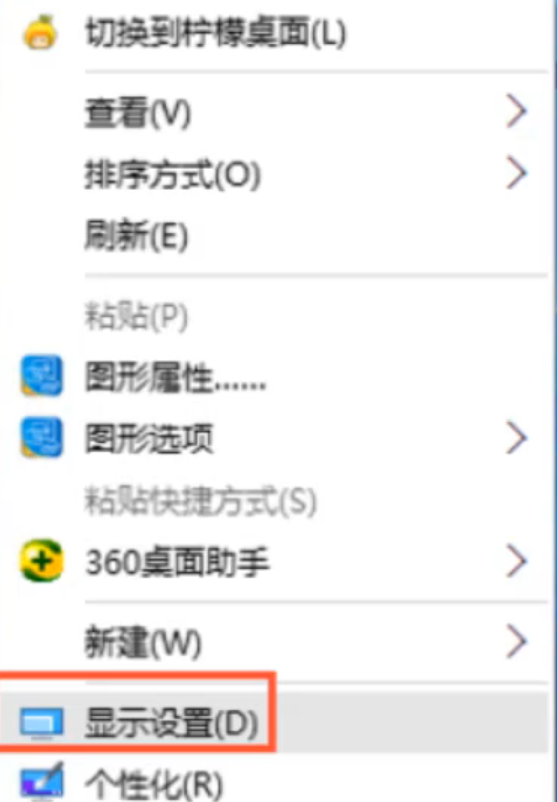
2.接着要是只有一个显示器的话,点击检测,就会出现两个显示器。
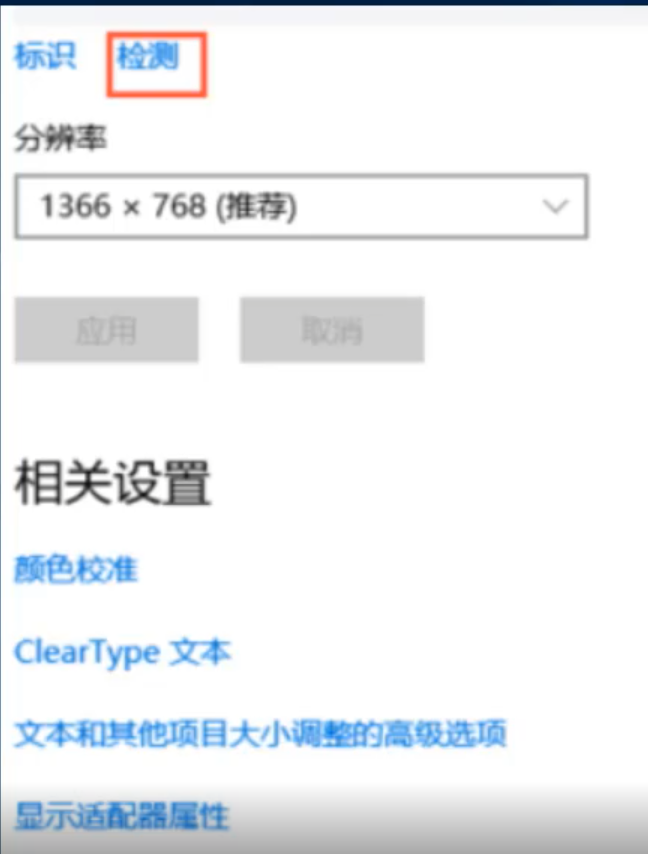
3.然后选中要设为主显示的显示器,最后点击应用就OK了。
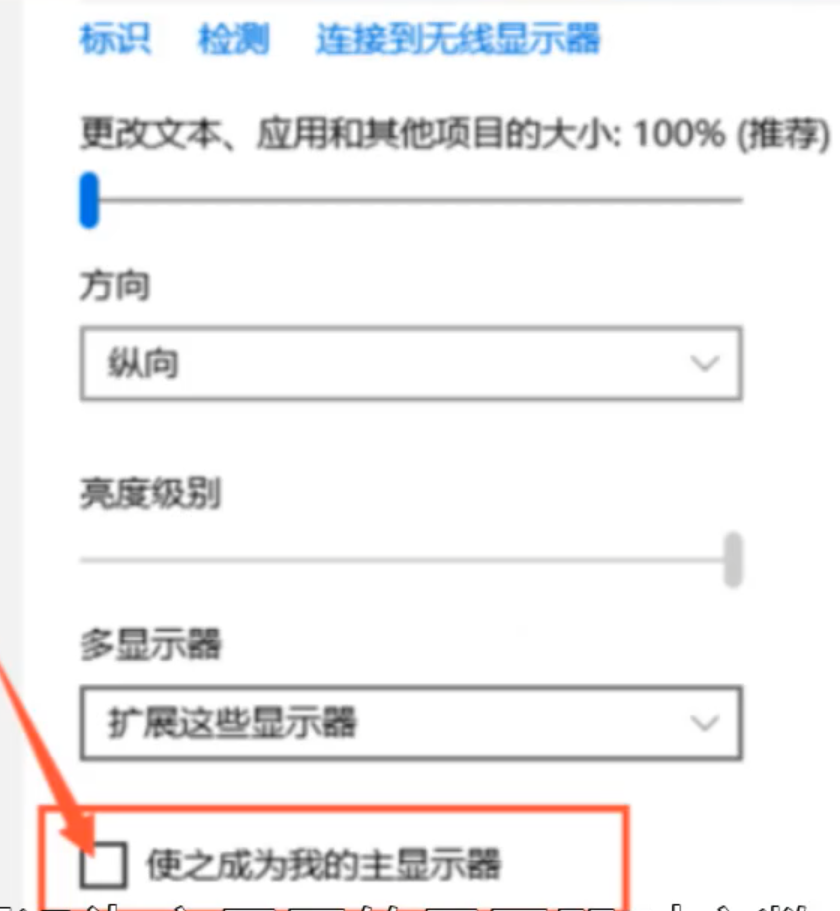
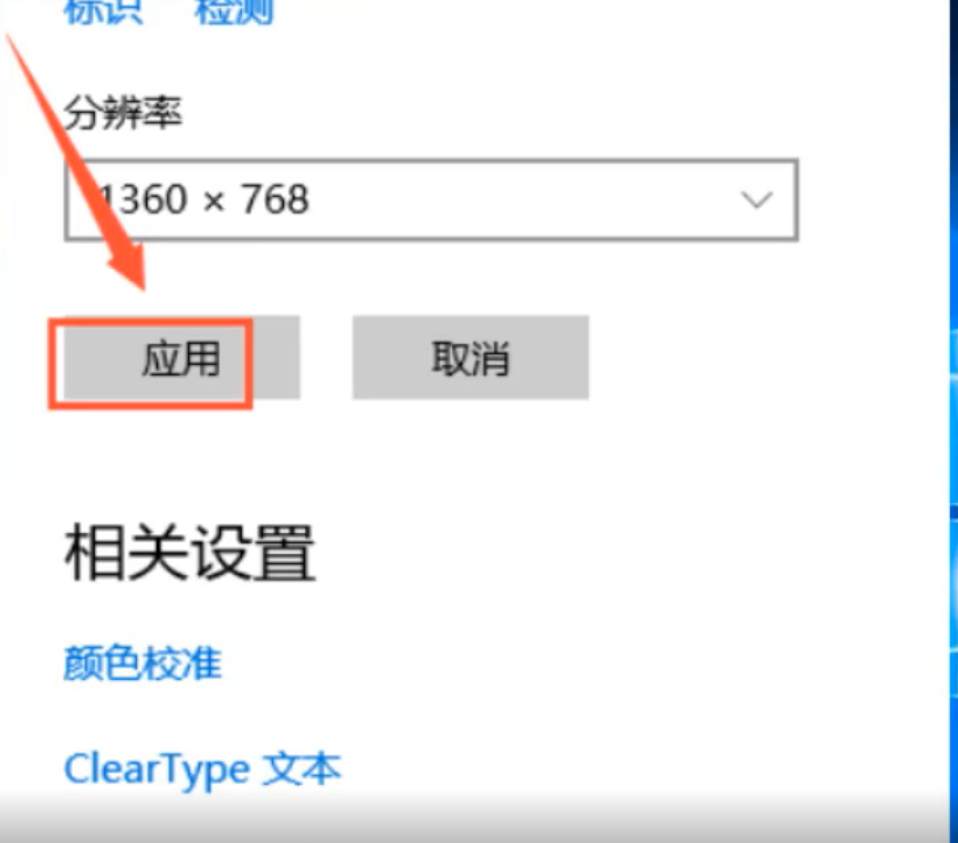
上述内容是教你电脑双屏怎么切换主屏的图文教程,供大家参考。






